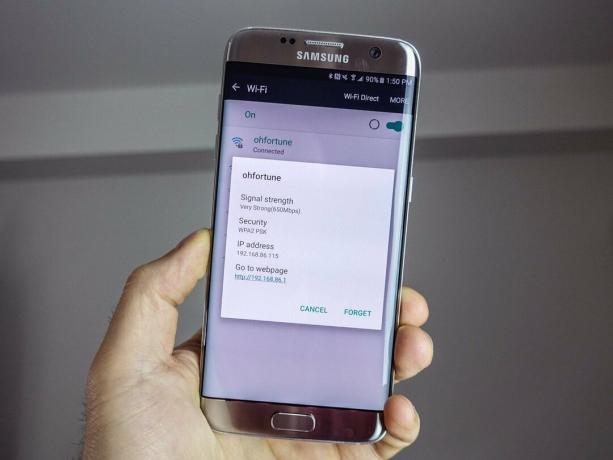
Samsung Galaxy S7 может быть одним из лучших телефонов года, но иногда он страдает от проблем с Wi-Fi, которые мешают вам.
Если ваш Galaxy S7 страдает от проблем с Wi-Fi, вот несколько вещей, которые вы можете попытаться восстановить.
- Выключить / включить Wi-Fi
- Сбросьте ваш роутер
- Забудьте и заново изучите сеть
- Обновите свое программное обеспечение
- Попробуйте другую сеть
- Приблизиться
- Проверьте настройки вашего роутера
- Убедитесь, что Wi-Fi всегда включен
- Отключить режим энергосбережения
- Измените настройки шифрования на вашем роутере
- Получите новый роутер
- Расширители / повторители диапазона
Вы пробовали выключить и снова включить?
Да, похоже, я шучу, но это не так. Попробуйте выключить Wi-Fi, а затем выключите телефон. Снова включите телефон, а затем снова включите Wi-Fi.
Иногда ему просто нужен быстрый толчок, но чтобы снова начать работу, его включение и выключение может оказаться нужным копытом.
Сбросьте ваш роутер
Иногда ваш маршрутизатор может немного тормозить, и ему просто нужно обновить. Отключите его или выключите как минимум на 30 секунд, затем снова включите.
Забыть и заново учиться
Иногда проблема с Wi-Fi может быть связана с тем, как ваш Galaxy S7 подключается к вашей сети. Попробуйте забыть о сети, а затем подключитесь к ней заново.
Verizon предлагает Pixel 4a всего за 10 долларов в месяц на новых безлимитных линиях
Вот как:
- Запуск Настройки на главном экране, в панели уведомлений или в панели приложений.
- Нажмите Вай фай.
- Нажмите сеть вы подключены к.
-
Нажмите Забыть.
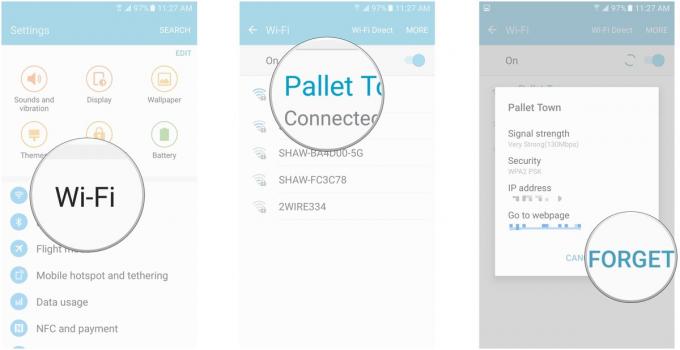
- Нажмите сеть снова подключиться к нему.
- Введите пароль если он есть.
-
Нажмите Подключить.
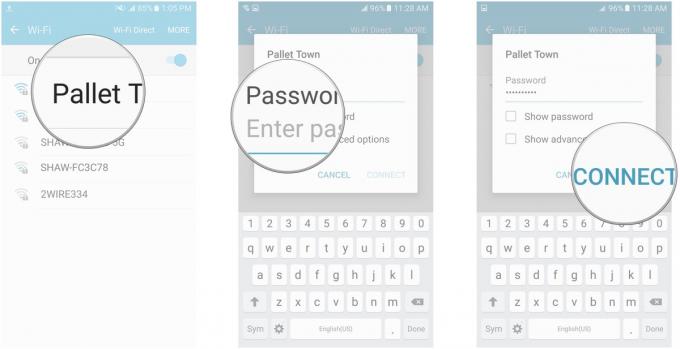
Ваше программное обеспечение обновлено?
Иногда, если вы не обновились до последней версии программного обеспечения на и то и другое ваш Galaxy S7 и маршрутизатор, у вас могут возникнуть проблемы с подключением.
Вот как убедиться, что у вас установлена последняя версия Galaxy S7:
- Запуск Настройки на главном экране, в панели уведомлений или в панели приложений.
- Нажмите Об устройстве.
- Нажмите Загрузить обновления вручную. Ваш телефон проверит наличие обновлений и загрузит их.
-
Нажмите Позже, Установить на ночь, или Установить сейчас выбрать, когда вы хотите установить обновление.
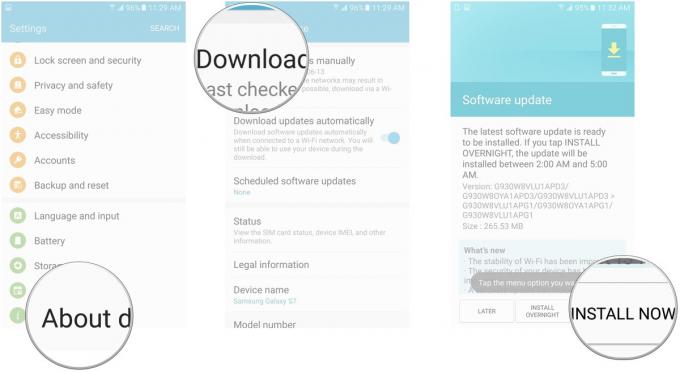
Попробуйте другую сеть
Возможно, сеть, к которой вы пытаетесь подключиться, имеет довольно плохое покрытие. Попробуйте подключиться к другой сети Wi-Fi и посмотрите, имеет ли это значение.
Лучший способ проверить это - попробовать сеть за пределами вашего дома, на всякий случай, если ваш маршрутизатор является реальной проблемой.

Приблизиться
Это еще один очевидный вопрос, но вот он: подойдите ближе к физическому маршрутизатору. Если у вас возникли проблемы с подключением, попробуйте подойти ближе к маршрутизатору. Это особенно верно, если вы подключены к частоте 5 ГГц, поскольку она распространяется на меньшие расстояния, чем более распространенная (и более подверженная помехам) частота 2,4 ГГц.
Проверьте настройки вашего роутера
Иногда просто нужно переключиться на Другие Band на вашем двухдиапазонном маршрутизаторе. Попробуйте переключиться на 2,4 ГГц в настройках программного обеспечения вашего роутера. Он имеет более широкий диапазон и может лучше подключаться к вашему Galaxy S7.
Убедитесь, что Wi-Fi всегда включен
В настройках Wi-Fi на вашем Galaxy S7 у вас есть три параметра, которые управляют включением Wi-Fi. Если ваше соединение нестабильно, вы должны убедиться, что Wi-Fi всегда подключен, даже когда ваш телефон спит (т. Е. Экран выключен). Вот как!
- Запуск Настройки на главном экране, в панели уведомлений или в панели приложений.
- Нажмите Вай фай.
-
Нажмите Больше в правом верхнем углу экрана.
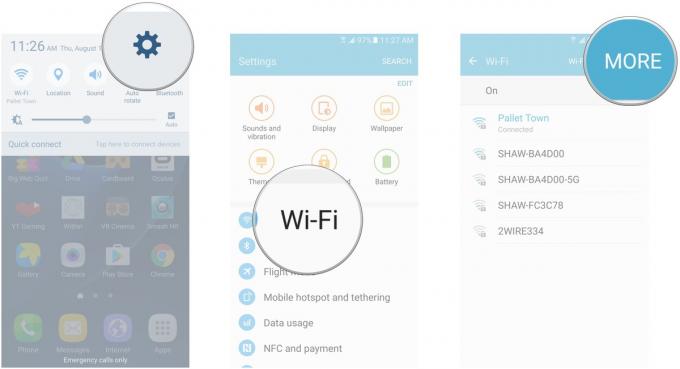
- Нажмите Продвинутый.
- Нажмите Не выключайте Wi-Fi во время сна.
-
Нажмите Всегда.
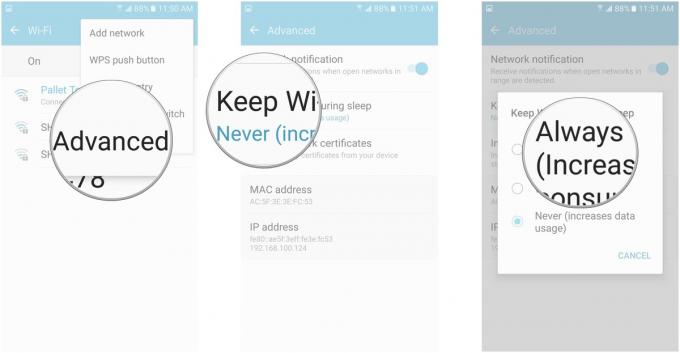
Это предотвратит отключение вашего Galaxy S7 от сети Wi-Fi каждый раз при выключении экрана.
Отключить режим энергосбережения
Режим энергосбережения снижает производительность вашего Galaxy S7 для экономии заряда батареи, что может препятствовать подключению к Wi-Fi.
Отключите его в панели уведомлений. Если он у вас включен по какой-то причине, тогда зарядите телефон и беспокойтесь о Wi-Fi позже!

Измените настройки шифрования на вашем роутере
Сейчас мы углубляемся в техническую область, и это должно быть одной из последних вещей, которые вы попробуете. Удалите шифрование с вашего маршрутизатора (обратитесь к руководству по эксплуатации вашего маршрутизатора, поскольку все марки будут разными).
Это создаст «открытую» сеть, а это значит, что вам не потребуется пароль для подключения. Если это решит ваши проблемы с Wi-Fi, возможно, проблема связана с программным обеспечением вашего маршрутизатора. В то время как мы всегда рекомендуют поддерживать надежное шифрование между телефоном и маршрутизатором, попробуйте включить другой протокол при повторном включении шифрования. Если вы использовали AES, попробуйте изменить его на TKIP (хотя мы настоятельно рекомендуем вам придерживаться WPA2-PSK (AES), как только проблемы будут решены).
Получите новый роутер!
Если тебе совсем не повезло и ты знать проблема не в вашем Galaxy S7, тогда вам, вероятно, придется обновить маршрутизатор.
Выберите двухдиапазонный адаптер 802.11ac. Мы рекомендуем Google OnHub от ASUS.
Если все остальное терпит неудачу
Если у вас новый роутер и вы знаете, что ваш Galaxy S7 - не проблема а также все правильно протестировано у вашего интернет-провайдера, тогда, возможно, ваш дом просто не подходит для Wi-Fi. Это нормально, многие - нет.
В качестве последней попытки вы можете попробовать расширитель / повторитель диапазона Wi-Fi. Обычно они просто подключаются к розетке где-нибудь в вашем доме в стиле «Бочки обезьян»: они принимают сигнал Wi-Fi и затем транслируют его, увеличивая дальность действия вашего сигнала.
Если вы обнаружите, что Wi-Fi отлично работает рядом с маршрутизатором, но плохо работает в другом месте вашего дома, стратегически разместите повторитель, и ваши проблемы могут быть решены. Некоторые расширители даже помогают определить мертвые зоны.
Есть из чего выбрать, так что проверьте Обзор Window Central чтобы убедиться, что вы получаете то, что вам нужно.
Какое твое исправление?
Сталкивались ли вы с проблемами Wi-Fi на своем Galaxy S7 и исправляли их способом, не упомянутым здесь? Делитесь в комментариях ниже!
Мы можем получать комиссию за покупки, используя наши ссылки. Учить больше.

Все, что вам нужно знать о PS5: дата выхода, цена и многое другое.
Sony официально подтвердила, что работает над PlayStation 5. Вот все, что мы знаем об этом на данный момент.

Nokia запускает два новых бюджетных телефона Android One стоимостью менее 200 долларов.
Nokia 2.4 и Nokia 3.4 - последние дополнения к линейке бюджетных смартфонов HMD Global. Поскольку оба они являются устройствами Android One, они гарантированно получат два основных обновления ОС и регулярные обновления безопасности на срок до трех лет.

Все, что мы знаем (пока) о Google Pixel 5.
До того, как Google представит Pixel 5, еще несколько месяцев, но это не значит, что еще слишком рано гадать, что он может предложить. Вот все, что мы знаем на данный момент!

Вот лучшие подставки для беспроводной зарядки для Galaxy S7.
Итак, вы только что получили Galaxy S7 и теперь хотите заряжать его, не подключая каждый раз? Что ж, есть несколько вариантов, которые вы можете проверить, поэтому давайте посмотрим, какие из них есть.
